Comment corriger les erreurs de mise à jour de Windows 10 à l’aide de SetupDia
Added 2019-05-28
Un échec de la mise à jour de Windows 10 est frustrant. Laissez seul le temps que vous pouvez perdre au processus de mise à jour; vous savez que vous allez devoir tout refaire. La plupart du temps, Windows 10 vous fournira une erreur concernant la mise à jour ayant échoué. Cependant, à d’autres moments, vous n’êtes pas aussi chanceux, surtout si vous utilisez les aperçus initiés de Windows 10.
Microsoft a conçu un outil gratuit, SetupDiag , pour analyser pourquoi une mise à niveau ou une mise à jour a échoué. Voici comment utiliser SetupDiag pour comprendre pourquoi votre mise à niveau ou mise à jour de Windows 10 n’est pas planifiée.
Que fait SetupDiag?
SetupDiag analyse les fichiers journaux du programme d'installation Windows et tente de déterminer la cause d'un échec de Windows Update. SetupDiag est fourni avec un ensemble de règles prédéfinies pour résoudre les problèmes connus liés à la mise à jour Windows. Au moment de la rédaction de ce document, SetupDiag possède 53 règles ( les vérifier ici ). Lorsque vous exécutez SetupDiag, votre journal de mise à jour Windows est référencé par rapport aux règles. Par la suite, SetupDiag crée un journal que vous pouvez vérifier en indiquant le problème.
Les futures versions de SetupDiag incluront plus de règles.
1. Préparation de votre système pour SetupDiag
"Préparer votre système" sonne comme une entreprise sérieuse. En fait, vous devez simplement vous assurer que .NET Framework 4.6 est installé, puis téléchargez SetupDiag.
Pour savoir quelle version de .NET Framework s'exécute sur votre système, appuyez sur Touche Windows + X puis sélectionnez Invite de commandes (Admin) . Si l'option Invite de commandes n'est pas disponible (remplacée par PowerShell), tapez commander dans la barre de recherche du menu Démarrer, puis cliquez avec le bouton droit de la souris sur Best Match et sélectionnez Exécuter en tant qu'administrateur .
Maintenant, copiez et collez la commande suivante dans l'invite de commande:
requête d'enregistrement "HKLM \ LOGICIEL \ Microsoft \ Net Framework Setup \ NDP \ v4" / s
La commande répertorie les .NET Frameworks installés pour la version 4. Si vous voyez «v4.6.xxxxx», vous pouvez continuer. Sinon, dirigez-vous vers le Page de téléchargement de Microsoft .NET Framework 4.6 et téléchargez le fichier.
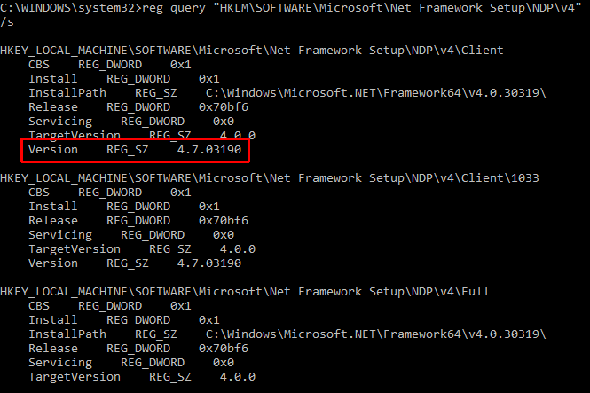
Télécharger: .NET Framework 4.6 pour les fenêtres (Libre)
Ensuite, vous devez télécharger et exécuter SetupDiag.
Télécharger : SetupDiag pour les fenêtres (Libre)
2. Exécution de SetupDiag pour la première fois
Type SetupDiag dans la barre de recherche du menu Démarrer. Cliquez avec le bouton droit sur le meilleur résultat et sélectionnez Exécuter en tant qu'administrateur .
SetupDiag s'exécutera immédiatement. SetupDiag exécute chaque règle et la compare à vos journaux Windows. Une fois l'analyse terminée, SetupDiag se ferme.
3. Analyse de votre fichier journal SetupDiag
Dans sa configuration par défaut, SetupDiag crée un fichier journal de base dans le dossier à partir duquel vous exécutez SetupDiag. Par exemple, si vous exécutez SetupDiag à partir de C: / SetupDiag, vous trouverez le fichier journal SetupDiag à la racine de votre lecteur C :. Le fichier journal contient les informations relatives à l'échec de la mise à jour Windows.
Localisez le SetupDiagResults.log , puis ouvrez-le à l’aide de l’éditeur de texte de votre choix. Le journal affiche une liste des problèmes détectés au cours du processus d'analyse. Voici un exemple de journal d’un problème de mise à jour de Windows 10 Insider Preview de mon ordinateur portable:
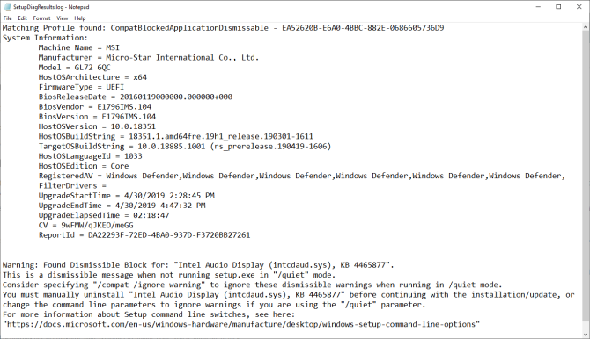
La première partie du journal contient des informations sur le système, telles que le fabricant, l'architecture OS hôte, la version du BIOS, etc. Il indique également la version de Windows 10 installée sur votre système et la version que la mise à jour essayait d'installer.
En dessous, le journal répertorie tous les problèmes détectés. Dans mes cas, je peux constater qu’un pilote Intel Audio Display est un problème qui ne devrait toutefois pas affecter l’installation de la mise à jour de Windows 10.
Si votre mise à jour de Windows 10 rencontre un problème (qui correspond à l’une des règles), vous le trouverez ici. Les informations du journal SetupDiag offrent un niveau de détail raisonnable. SetupDiag me conseille de désinstaller manuellement le pilote Intel Audio Display, puis de réessayer la mise à jour. Cependant, il n’offre pas toujours de solution spécifique.
Dans ce cas, vous devez utiliser les informations du journal SetupDiag pour vous rendre à Internet ou suivre le lien fourni par SetupDiag.
SetupDiag ne diagnostique pas mon problème de mise à jour Windows 10
Si SetupDiag ne diagnostique pas le problème de votre mise à jour de Windows 10, vous n’êtes plus chanceux.
Je plaisante seulement! Vous disposez de plusieurs autres options pour vous aider à comprendre pourquoi votre installation de Windows 10 ne sera pas mise à jour.
Une des premières choses à faire est d'essayer le Utilitaire de dépannage Windows Update .
Dans la barre de recherche du menu Démarrer, tapez Windows Update, puis sélectionnez Rechercher et résoudre les problèmes de Windows Update . Lorsque le dépanneur s'ouvre, sélectionnez Suivant . Laissez le processus se terminer, puis appliquez et corrigez.
La mise à jour de Windows 10 est meilleure que jamais
Windows 10 a été déployé en juillet 2015. Pourtant, le processus de mise à jour de Windows 10 reste un problème épineux pour de nombreux utilisateurs.
Microsoft a pris le contrôle du processus de mise à jour en supprimant l’option permettant de choisir et de choisir les mises à jour individuelles. Les mises à jour de Windows 10 avaient également le don terrible d’apparaître aux pires moments, à plusieurs reprises. Ensuite, certaines mises à jour ne fonctionnaient tout simplement plus ou ne présentaient pas des bogues que les testeurs et l’équipe de développement devraient écraser avant la publication.
Mieux encore, les utilisateurs de Windows 10 Home auront également la possibilité de suspendre les mises à jour jusqu'à 35 jours, une fonctionnalité qui n'était auparavant disponible que pour les utilisateurs de Windows 10 Pro.






